vue-admin-template配置快捷导航的代码(标签导航栏)
1、添加标签
@/layout/components/AppMain.vue添加:
<template>
<section class="app-main">
<transition name="fade-transform" mode="out-in">
<keep-alive :include="cachedViews"> <!-- 新增 -->
<router-view :key="key" />
</keep-alive> <!-- 新增 -->
</transition>
</section>
</template>
2、复制admin项目中的文件
@/layout/components/TagsView
@/store/modules/tagsView.js
到template对应的目录下
3、修改文件
@store/getters.js
const getters = {
sidebar: state => state.app.sidebar,
device: state => state.app.device,
token: state => state.user.token,
avatar: state => state.user.avatar,
name: state => state.user.name,
visitedviews: state => state.tagsview.visitedviews //新增
}
export default getters
@store/index.js
import tagsView from './modules/tagsView' //新增
Vue.use(Vuex)
const store = new Vuex.Store({
modules: {
app,
settings,
user,
tagsView //新增
},
getters
})
export default store
@\layout\index.vue
<template>
<div :class="classObj" class="app-wrapper">
<div v-if="device==='mobile'&&sidebar.opened" class="drawer-bg" @click="handleClickOutside" />
<sidebar class="sidebar-container" />
<div class="main-container">
<div :class="{'fixed-header':fixedHeader}">
<navbar />
<tags-view /> <!-- 新增 -->
</div>
<app-main />
</div>
</div>
</template>
<script>
import { Navbar, Sidebar, AppMain,TagsView } from './components' //新增
@layout\components\index.js
export { default as TagsView } from './TagsView' // 新增
Affix 固钉
当在声明路由是 添加了 Affix 属性,则当前tag会被固定在 tags-view中(不可被删除)。
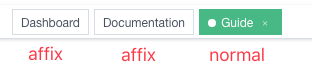
{
path: '/',
component: Layout,
redirect: '/dashboard',
children: [
{
path: 'dashboard',
component: () => import('@/views/dashboard/index'),
name: 'dashboard',
meta: { title: 'dashboard', icon: 'dashboard', affix: true }
}
]
},
总结
到此这篇关于vue-admin-template配置快捷导航(标签导航栏)的文章就介绍到这了,更多相关vue-admin-template导航内容请搜索我们以前的文章或继续浏览下面的相关文章希望大家以后多多支持我们!
赞 (0)

